网上亮照标识下载的操作说明
上海市工商局网上亮照系统使用指南
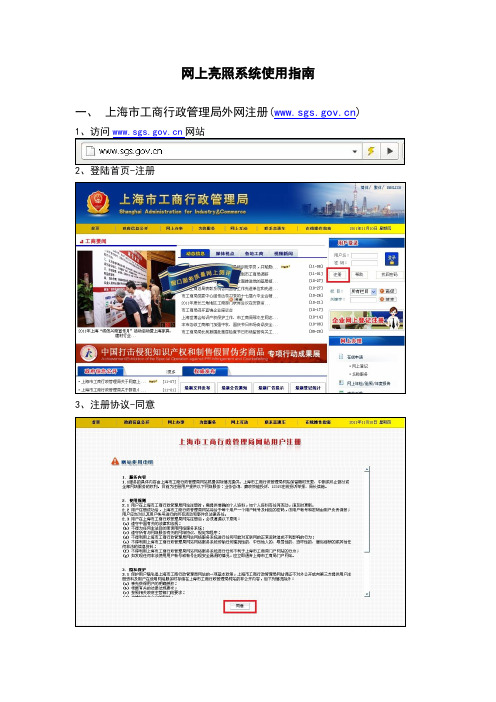
网上亮照系统使用指南
一、上海市工商行政管理局外网注册()
1、访问网站
2、登陆首页-注册
3、注册协议-同意
4、注册信息表-打星号的是必填项
5、注册完成后,即可使用用户名和密码在网站首页登陆。
二、网上亮照申请与标识下载
1、使用前面申请的用户名和密码登陆
2、从网上办理栏目-选择营业执照公示
3、选择企业网上亮照标识下载
4、企业登陆界面
◆企业可以使用电子营业执照(U盘)登陆
◆也可以选择通过输入一系列的验证信息登陆
5、登陆后-选择企业网上亮照标识下载
6、进入选择界面
根据企业是否有ICP许可证、是否通过通管局备案选择。
不同选择仅仅影响后续申请表需要填写的项目
6.1选择“有ICP证”
进入ICP证扫描件上传,如暂时不上传,可以跳过本步骤直接选择下一步但必须在后面的申请表中填写ICP证号。
6.2选择“未备案”,填写如下申请表,只有网站名称和域名两个必填项
6.3选择“备案”
需要填写表格与“未备案”基本一致,但多了备案日期填写要求。
7、经过审核后下载标识
从右侧菜单中选择“我的亮照备案”
8、在列表中选择“下载标识”
9、下载标识界面。
网上亮照操作流程说明
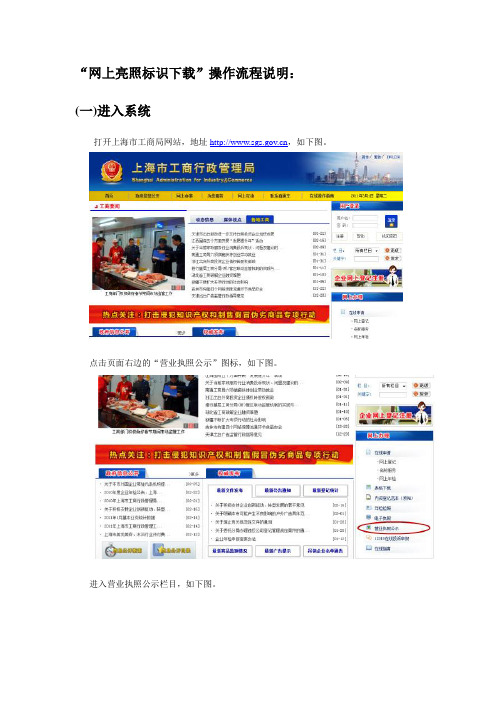
“网上亮照标识下载”操作流程说明:(一)进入系统打开上海市工商局网站,地址,如下图。
点击页面右边的“营业执照公示”图标,如下图。
进入营业执照公示栏目,如下图。
(二)企业网上亮照标识下载申请点击营业执照公示页面中【企业网上亮照标识下载】按钮,出现如下图的页面。
在上图页面中,用户在输入上海工商网站用户的“用户名”、“密码”(如没有注册请先注册),点击登录按钮,成功登录后跳转到亮照备案的企业身份登录页面,如下图。
在上图页面中如果用户有数字证书则请选择“数字证书验证企业身份”,输入数字证书密码后,点击登录按钮。
如果没有数字证书则请选择“输入企业信息验证身份”,如下图。
负责人”、“身份证号”后,点击【提交】按钮,跳转到下图页面。
【企业网上亮照标识下载】点击上图页面中的【企业网上亮照标识下载】按钮,跳转到企业亮照标识下载申请页面。
用户根据网站实际情况,选择“有ICP许可证”、“备案”或“未备案”,选择完毕后点击【下一步】按钮。
1)有ICP许可证将准备好的ICP许可证文件上传(该步骤中ICP许可证可以暂不上传,在后面的步骤中也可以上传ICP许可证)。
上传成功后,点击下一步,如下图。
进入详细信息录入界面,填写企业必要信息,该步骤中带有红色星号的信息项为必填项,其他项请尽量填写完整,这有助于您的亮照标识申请。
可证进行修改,如下图。
用户按要求输入数据后,点击【提交】按钮,则该申请被提交,点击【暂存】按钮,则该申请案被暂存。
如果点击了提交,跳转到提交成功的页面,如下图。
2)备案和未备案如用户选择了“备案”或者“未备案”,直接进入输入申请信息页面,如下图。
【我的下载申请】用户可在亮照标识下载的首页中,点击【我的下载申请】来查看暂存或者对已提交的申请状态,如下图。
(三)亮照标识下载并在企业经营性网页上粘贴亮照标识点击首页上的“我的下载申请”图标后,可以查看亮照申请的状态。
当申请审核通过后,申请状态是“已开通”,此时在操作一栏中会出现“下载标识”字样,如下图。
工商 网上亮照(不完全指南)
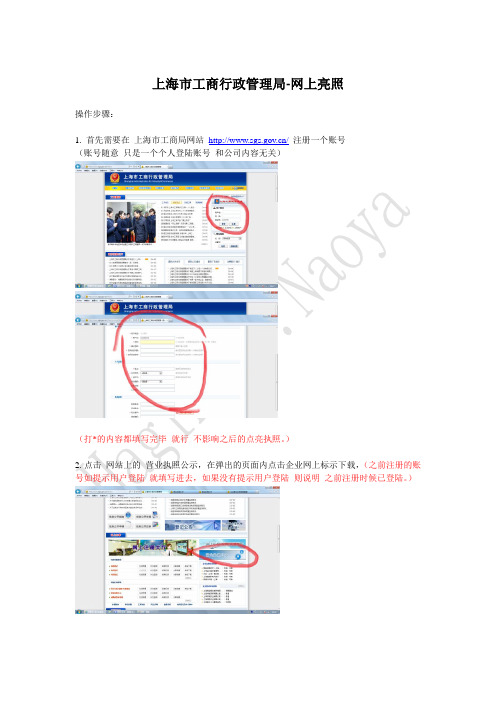
上海市工商行政管理局-网上亮照操作步骤:1. 首先需要在上海市工商局网站/注册一个账号(账号随意只是一个个人登陆账号和公司内容无关)(打*的内容都填写完毕就行不影响之后的点亮执照。
)2.点击网站上的营业执照公示,在弹出的页面内点击企业网上标示下载,(之前注册的账号如提示用户登陆就填写进去,如果没有提示用户登陆则说明之前注册时候已登陆。
)3. 在弹出的页面内点击输入企业信息验证身份吧里面的内容填写完毕(需按照公司相关证件号码如实填写,标识,注册号可以查看营业执照以及税务登记证。
)4. 登陆完毕后在页面内点击企业网上亮照标识下载5.在出现的页面内会有提示是否有ICP备案这个如实填写就行之后点击下一步。
(有就有没有就没有,不影响操作。
)6. 在申请信息一栏内填写网站名称(例:XXXX 有限公司)域名(例: 域名不包含"http://" )网站类别联系人电话姓名等等。
填写完毕后点击暂存后提交。
* (红色*处都要填写其他空格知道多少尽量多填写一些。
)7.提交完毕后可以再右侧申请状态查询中查看审查状态。
(状态提示已开通表示已经成功)8.之后点击我的亮照备案(点击位置和之前查看状态的位置相同)找到后点击下载标示按钮。
9.点击下载标识后弹出的网页内有一张上海工商的图片以及一段网站代码请联系网站管理员吧图片以及代码复制去网站后台即可。
(代码是和工商局联网的操作成功后点击网站内的上海工商图片连接即可查看到公司营业信息,即亮照点亮成功。
)* 以上不完全攻略仅代表个人意见如有意外不承担法律后果。
如有疑问请拨打当地工商局电话咨询。
56iq云数字标牌使用手册

驱动安装及网络亮照使用手册下载-江苏工商营业执照电子副本
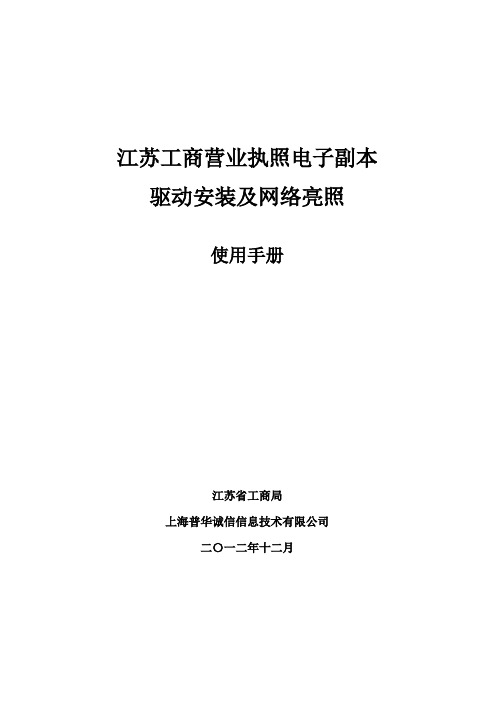
江苏工商营业执照电子副本驱动安装及网络亮照使用手册江苏省工商局上海普华诚信信息技术有限公司二〇一二年十二月目录第一章营业执照电子副本亮照流程图 (1)第二章营业执照电子副本驱动安装说明 (2)1、驱动程序说明 (2)2、驱动程序安装 (2)3、驱动程序卸载 (7)4、营业执照电子副本口令修改 (11)5、营业执照电子副本信息查看 (12)第三章营业执照电子副本网络亮照说明 (14)1、网络亮照说明 (14)2、网络亮照操作步骤 (15)3、企业网站维护人员操作案例 (18)第四章常见问题说明 (20)1、营业执照电子副本使用常见问题以及解决方法 (20)2、网络亮照常见问题以及解决方法 (21)第一章营业执照电子副本亮照流程图营业执照电子副本亮照流程图主要是对网上亮照的操作步骤做了具体的说明,企业客户在拿到电子副本的USBkey的时候需要先了解一下亮照的流程,然后按照亮照的流程来操作。
营业执照电子副本亮照流程图如下图所示:在江苏工商网站的主页上下载驱动安装及网络亮照手册和营业执照电子副本驱动在一台电脑上面安装营业执照电子副本驱动(安装的过程中电脑上面不能插入USBkey,该电脑的操作系统需要是XP或者Windows7(32位))插入USBKeyUSBKey识别以后(USBkey在插入的时候电脑的右下角会有USBkey能否正常识别的提示),再在江苏工商的主页上面按照亮照的说明(第三章的亮照说明)来亮照,将亮照后的超链接保存到本地电脑将亮照后的超链接给到企业网站的维护人员,让维护人员将超链接放在企业网站上营业执照电子副本亮照流程图1-1企业在做网上亮照的时候需要安装流程图里面的步骤来做,流程图里面的各个步骤在下面都有说明的。
第二章营业执照电子副本驱动安装说明1、驱动程序说明“江苏工商营业执照电子副本驱动程序”是江苏省工商局营业执照电子副本在企业用户端进行营业执照电子副本亮照使用的软件程序,需要在Windows XP或Win 7(32位)的操作系统环境下使用,已通过严格测试,符合软件使用标准。
河南省工商管理局全程电子化外网使用手册(业务用户)1030
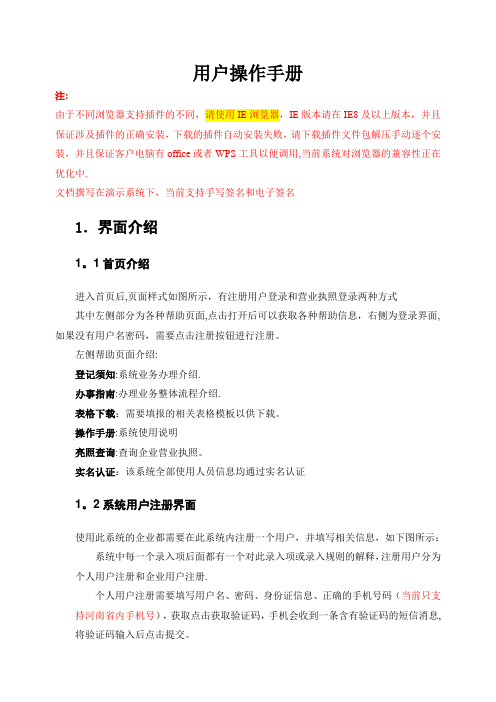
用户操作手册注:由于不同浏览器支持插件的不同,请使用IE浏览器,IE版本请在IE8及以上版本,并且保证涉及插件的正确安装,下载的插件自动安装失败,请下载插件文件包解压手动逐个安装,并且保证客户电脑有office或者WPS工具以便调用,当前系统对浏览器的兼容性正在优化中.文档撰写在演示系统下,当前支持手写签名和电子签名1.界面介绍1。
1首页介绍进入首页后,页面样式如图所示,有注册用户登录和营业执照登录两种方式其中左侧部分为各种帮助页面,点击打开后可以获取各种帮助信息,右侧为登录界面,如果没有用户名密码,需要点击注册按钮进行注册。
左侧帮助页面介绍:登记须知:系统业务办理介绍.办事指南:办理业务整体流程介绍.表格下载:需要填报的相关表格模板以供下载。
操作手册:系统使用说明亮照查询:查询企业营业执照。
实名认证:该系统全部使用人员信息均通过实名认证1。
2系统用户注册界面使用此系统的企业都需要在此系统内注册一个用户,并填写相关信息,如下图所示:系统中每一个录入项后面都有一个对此录入项或录入规则的解释,注册用户分为个人用户注册和企业用户注册.个人用户注册需要填写用户名、密码、身份证信息、正确的手机号码(当前只支持河南省内手机号),获取点击获取验证码,手机会收到一条含有验证码的短信消息,将验证码输入后点击提交。
提交后,页面弹出该用户独有的二维码信息,通过手机APP扫描二维码,完成用户的实名认证操作。
若用户手机未安装APP,请点击弹出页面中点击下载扫码APP,扫码安装APP软件(当前只支持安卓客户端)如图所示左图认证二维码,右图下载APP二维码若已经安装了工商APP客户端,使用APP扫码认证信息页面如下,上传对应照片,点击提交验证后,会提示验证实名通过企业用户注册,需填写用户名、密码、企业注册号、法人身份证信息,及身份证实名认证成功后,企业注册方法和个人用户注册相似,唯独多了企业信息录入,注册成功之后可进行网上办理业务。
【优秀】联网直报平台正式操作流程PPT资料

上报。
点击【根证书与配置工具】,
C、核实性审核,如:规则ID为弹C0出00文4 件下载提示窗口,点击【保存】。
填写完成报表数据,选择“审核”按钮审核数据:
▼提示信息:您所提交证书无效;
D、可忽略性 这类错误可以写说明也可以不写说明。
发现错误进行修改,完成后可以再次【审核】,处理要求:数据无误,并填写所需说明。
产品价格采集(企业直报) 4.填写报表数据:填写完必填数据后点击计算,自动计算
计算列
产品价格采集(企业直报) 5.填写完成报表数据,选择“审核”按钮审核数据:
发现错误进行修改,完成后可以再次【审核】, 处理要求:数据无误,并填写所需说明。
审核列表
产品价格采集(企业直报) 主要审核关系列表
产品价格采集(企业直报)
产品价格采集(企业直报) 6.处理办法处理完审核错误信息,点击上报按钮上报数据:
审核通过后会出现对话框,点击【确认】上报 数据,或点击功能按键区域的【上报】,页面均 会弹出对话框显示“上报成功”。
——可以选择撤销上报按钮撤销数据上报
产品价格采集(企业直报) 7.处理办法处理完审核错误信息,点击上报按钮上报数据:
如果企业同时使用该电脑上报一套表,或者该电脑同 时安装有其他同类证书,会出现选择证书界面。
登录用户名为“组织机构代码”,初始密码与用户名相同。 如果用户名和初始密码中包含有英文字母,则英文字母必 须大写。
初次登陆界面 备注:带*项和 号必须填写。该界面只在首次登陆时出现。
下载证书可能出现的问题
▼提示信息:您所提交证书无效; ▼错误代码:A00001; ▼可能的原因 1. 您的计算机未安装证书
审核信息分为A、B、C、D四类:
A、强制性审核,如:规则ID为A00001
Hi-Survey 软件使用说明书
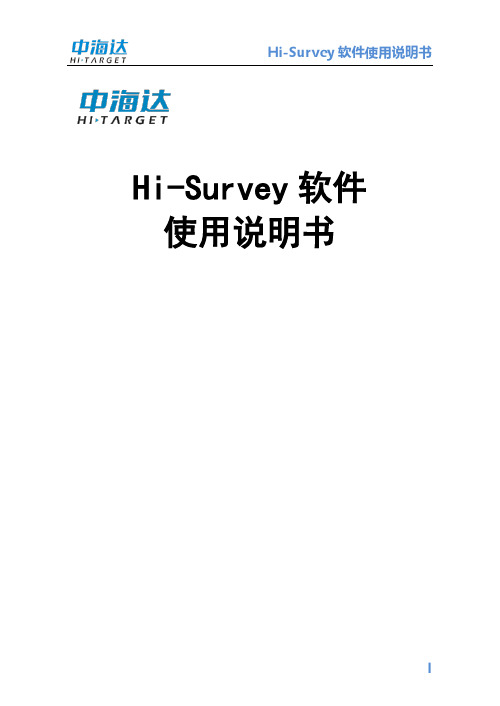
警告:警告提示的内容一般为非常重要的提示,如果没有按照警告 内容操作,将会造成仪器的损害,数据的丢失,以及系统的 崩溃,甚至会危及到人身安全。
技术与服务
如果您有任何技术问题,可以电话联系各分支机构技术中心、总部技 术部,我们会及时的解答您的问题。
相关信息
您可以通过以下途径找到该说明书:
1、购买中海达 RTK到此说明书;
电力...................................................... 205 电力作业流程简介 ...................................... 206 电力勘测 .............................................. 207 杆塔放样 .............................................. 224
V
Hi-Survey 软件使用说明书
塔基断面 .............................................. 228 电力点库 .............................................. 229 断面点库 .............................................. 231 测量配置 .............................................. 232 数据后处理软件 Hi-ConvertorⅡ.......................... 236
设备....................................................... 93 设备连接 ............................................... 94
CA认证下载操作手册
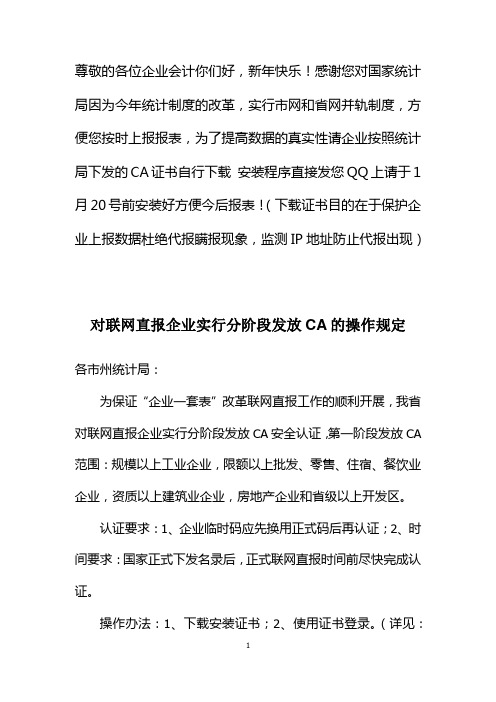
尊敬的各位企业会计你们好,新年快乐!感谢您对国家统计局因为今年统计制度的改革,实行市网和省网并轨制度,方便您按时上报报表,为了提高数据的真实性请企业按照统计局下发的CA证书自行下载安装程序直接发您QQ上请于1月20号前安装好方便今后报表!(下载证书目的在于保护企业上报数据杜绝代报瞒报现象,监测IP地址防止代报出现)对联网直报企业实行分阶段发放CA的操作规定各市州统计局:为保证“企业一套表”改革联网直报工作的顺利开展,我省对联网直报企业实行分阶段发放CA安全认证,第一阶段发放CA 范围:规模以上工业企业,限额以上批发、零售、住宿、餐饮业企业,资质以上建筑业企业,房地产企业和省级以上开发区。
认证要求:1、企业临时码应先换用正式码后再认证;2、时间要求:国家正式下发名录后,正式联网直报时间前尽快完成认证。
操作办法:1、下载安装证书;2、使用证书登录。
(详见:《企业用户操作手册》附件:《企业用户操作手册》湖南省统计局企业用户操作手册一、下载安装证书1、登录/lwzb/,如图1,点击“企业联网直报登录(统计外网)”。
图1进入报送平台页面如图2,点击“申请证书”图22、进入申请证书页面如图3,点击“根证书及配置工具”。
图3弹出“文件下载”确认对话框,将“根证书及配置工具”保存到本地计算机桌面。
鼠标右键打开该文件(如图4)。
图4在安装过程中,系统可能会弹出安全警告框,如图5,再次点击“运行”,开始安装配置工具,安装完成后,出现“客户端配置成功”提示。
根证书安装完成。
图53、在如图3的申请证书页面,输入企业用户名和口令,并点击“确定”,出现“下载证书”页面,点击“证书下载”(图6)。
图6注意:个别系统可能会出现图7-图9的安全提示,弹出确认框图7,点击“yes”按钮。
图7出现“潜在脚本冲突”提示框图8,点击“是(Y)”图8弹出图9的提示框,点击“是(Y)”图9系统弹出确认框“证书安装成功”,点击“确定”。
此时证书申请下载安装操作已经完成。
网上亮照操作流程说明
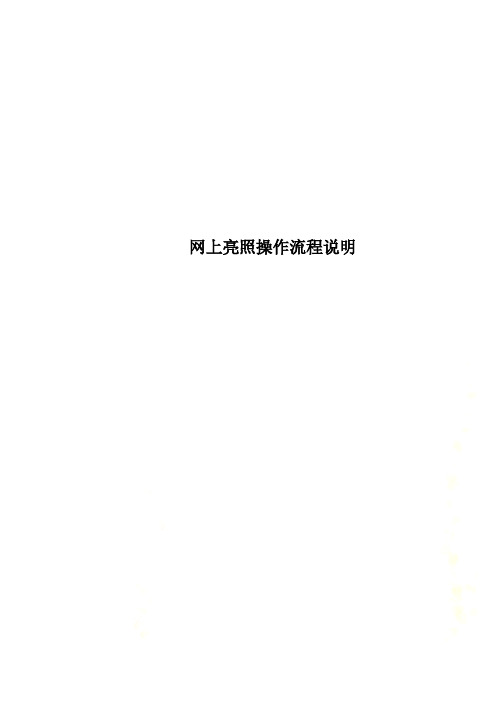
进入代码下载页面之后,用右键点击“上海工商”图标旁边的“下载标识”,把图标另存到您企业网站的相应图片路径,并记住路径的位置;
在“下载脚本”一栏中“工商亮照标识图片在贵网站的路径”文字替换为刚才图标另存到的路径,然后将全部脚本代码复制下来;
最后,在企业经营性网页上需要使用亮照标识的地方粘贴上面复制的脚本代码。
用户根据网站实际情况,选择“有ICP许可证”、“备案”或“未备案”,选择完毕后点击【下一步】按钮。
1)有ICP许可证
将准备好的ICP许可证文件上传(该步骤中ICP许可证可以暂不上传,在后面的步骤中也可以上传ICP许可证)。上传成功后,点击下一步,如下图。
进入详细信息录入界面,填写企业必要信息,该步骤中带有红色星号的信息项为必填项,其他项请尽量填写完整,这有助于您的亮照标识申请。
如果前面没有上传ICP许可证,在这里也可以上传。你也可以对对前面上传的ICP许可证进行修改,如下图。
用户按要求存】按钮,则该申请案被暂存。
如果点击了提交,跳转到提交成功的页面,如下图。
2)备案和未备案
如用户选择了“备案”或者“未备案”,直接进入输入申请信息页面,如下图。
如果没有数字证书则请选择“输入企业信息验证身份”,如下图。
在上图页面中,用户输入“企业标识”、“注册号”、“企业名称”、“法定代表人/负责人”、“身份证号”后,点击【提交】按钮,跳转到下图页面。
页面中有2个按钮【企业网上亮照标识下载】、【我的下载申请】,分别说明如下:
【企业网上亮照标识下载】
点击上图页面中的【企业网上亮照标识下载】按钮,跳转到企业亮照标识下载申请页面。
网上亮照操作流程说明
识下载】按钮,出现如下图的页面。
怎么添加工商亮照

怎么添加工商亮照
现在上海工商要求添加工商亮照图到网站首页相应位置,很多用户都不知道如何添加,有些用户提供的代码也有问题,导致无法成功添加。
正确的把代码添加到metinfo企业网站管理系统的方法添加步骤如下:
1.代码的一般形式,如下图所示,其中绿色部分每个用户都不相同,其他部分都是一致的。
这里有一点需要注意,图中两个红色括号边上一定要是双引号。
否则,不会添加成功。
图1
2.工商亮照的图片是需要自己上传到空间上去,把从工商局获得的图片上传到网站的根目录。
这种情况下图片路径就是http://域名/图片文件名。
然后把“工商亮照标识图片在你网站的路径”替换成图片路径。
有一点需要注意“工商亮照标识图片在你网站的路径”前后的单引号不要删除,否则,不会添加成功。
图2
3.然后找到templates/模板文件夹名/foot.html(模版文件夹名,可以再界面风格=》模板管理中看到。
收费风格为foot.php),把代码添加到</body>之前,保存上传即可。
网上亮照操作流程

网上亮照操作流程网上亮照培训文稿一、门户网站网站登录与相关问题1、登录市局门户网站:2、门户网站用户登记注册点击右侧“用户登录”—“注册”在用户注册页面需要填写一系列的个人信息“提交注册”之后注册成功。
3、注意事项(1)门户网站注册是“个人用户注册”,办理企业业务时还需要进行“企业信息验证”。
可以注册一个个人用户账号为多家企业办理网上亮照。
(2)门户网站“用户名”和“密码”忘记的,可以拨打信息中心电话进行处理。
信息中心电话:64220000-5919分机。
(3)有企业反映用户登录时,验证码填写一直“提示错误”。
解决方法:a、在“用户登录框”范围内刷新;b、点击“验证码输入框”,重新生成一个验证码;(4)用户名和验证码都是区分大小写的;4、点击“营业执照公示”登录网上亮照系统。
二、登录网上亮照系统1、选择“企业网上亮照标识下载”;2、网上亮照操作流程图;企业填报-企业登记信息与内网信息自动比对-通过生成脚本企业登录-下载标识-粘贴在网站页面醒目位置3、网上亮照系统介绍用户填报信息进入中间数据交换区-读取登记信息并在内网进行比对-返回结果。
只有部分类型的企业登记信息用来进行比对,因此目前不是所有开设网站的企业都能走亮照系统下载标识。
4、输入企业信息验证身份注意事项:问题主要集中在“身份证件号”(1)、告知企业输入的是法定代表人登记注册时的身份证号码;如果18位身份证不行,输入15位的试试看。
(把生日的“19”和最后一位数字去掉)如果还不行的,则需要干部手工为企业比对。
可能会有部分企业登记注册时,身份证信息录入错误的情况;也会有早期,因为户口迁入,身份证号码完全改变的情况。
为信息保密,注意比对方法;(2)、对于台资企业,如果台胞证发生过更换,号码会有很大变化,没有规律可循,这种情况也需要手工比对。
另外,台胞证、回乡证结尾有字母“(B)”或者“(D)”,这个也是需要输入的;(3)、企业名称和证件号中有输入括号的地方,都应当输入中文全角括号;(4)、企业法定代表人出错的,可能在名字中间有空格,特别是名字是两个字的,空格需要输入。
网上亮照步骤

欢迎光临很高兴为您服务您的满意是我们的追求!本文档自动翻页,请认真耐心阅读。
网上亮照告知书⏹网上营业执照公示(以下简称“网上亮照”)是从事网络商品交易及有关服务行为的企业应当履行的法定义务。
《上海市促进电子商务发展规定》、《网络商品交易及有关服务行为管理暂行办法》明确规定,从事网络商品交易的企业应当根据国家有关规定取得相关证照,并在其经营网页上公开营业执照登载的信息或者其营业执照的电子链接标识。
⏹网络经营企业实施网上亮照,有利于提升企业守法诚信经营的社会形象,有利于企业通过互联网的传播效应提升企业的影响力和竞争力,有利于构建上海公平竞争的网络市场环境。
网上亮照前提⏹一、年检人员请先确定本企业网站是否在运营(可电话咨询企业相关人员);⏹二、若不运营或者企业不需要网站,则请填写《网络经营企业情况表》(可在注册大厅,也可来二楼203、205填写),并按《情况表》要求执行;⏹三、若运营,则请按下列步骤进行网上量照。
网上量照分为三大步骤⏹第一大步骤:用户注册⏹第二大步骤:网上亮照申请及标识下载⏹第三大步骤:标识上传第一大步骤:用户注册 一、访问网站二、注册用户注册界面中注册完成后,即可使用用户名和密码在网站首页登陆。
第二大步骤:网上亮照申请及标识下载一、使用前面申请的用户名和密码登陆二、在首页中选择营业执照公示三、选择企业网上亮照标识下载企业登陆界面四、企业可输入一系列的验证信息登陆五、登陆后-选择企业网上亮照标识下载六、进入选择界面(根据实际情况选择,若备案,可选择ICP备案,点击下一步)七、填写“网站名称”、“备案日期”、“亮照网页地址”后提交(“网站名称”、“备案日期”、“亮照网页地址”查询方法请见下一页)照网页地址”查询方法⏹(一)在浏览器中输入,确定⏹(二)选择备案/许可证号,点击查询照网页地址”查询方法(三)查询结果出来后,请点击详细信息照网页地址”查询方法 (四)详细信息界面⏹八、提交结果⏹(一)正常递交;⏹(二)若提示“该域名已存在,请重新输入域名”,则请在点击“确定”后点击“我的亮照备案”,直接下载企业网上亮照标识。
企业网上亮照操作指南
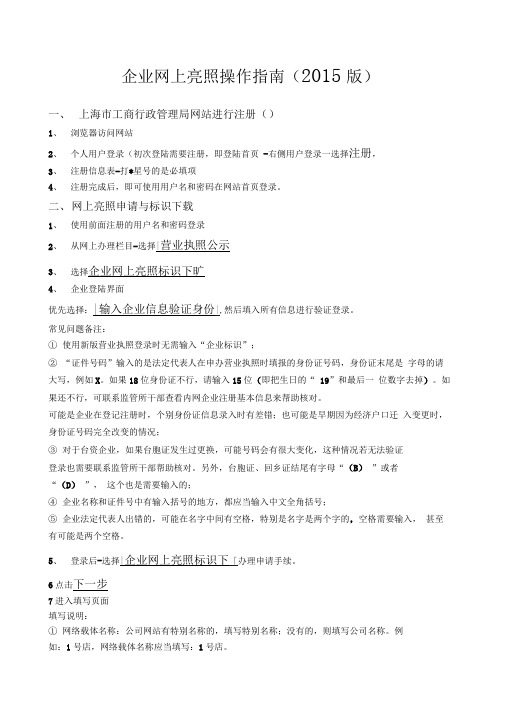
企业网上亮照操作指南(2015版)一、上海市工商行政管理局网站进行注册()1、浏览器访问网站2、个人用户登录(初次登陆需要注册,即登陆首页-右侧用户登录一选择注册,3、注册信息表-打*星号的是必填项4、注册完成后,即可使用用户名和密码在网站首页登录。
二、网上亮照申请与标识下载1、使用前面注册的用户名和密码登录2、从网上办理栏目-选择|营业执照公示3、选择企业网上亮照标识下旷4、企业登陆界面优先选择:|输入企业信息验证身份|,然后填入所有信息进行验证登录。
常见问题备注:①使用新版营业执照登录时无需输入“企业标识”;②“证件号码”输入的是法定代表人在申办营业执照时填报的身份证号码,身份证末尾是字母的请大写,例如X。
如果18位身份证不行,请输入15位(即把生日的“ 19”和最后一位数字去掉)。
如果还不行,可联系监管所干部查看内网企业注册基本信息来帮助核对。
可能是企业在登记注册时,个别身份证信息录入时有差错;也可能是早期因为经济户口迁入变更时,身份证号码完全改变的情况;③对于台资企业,如果台胞证发生过更换,可能号码会有很大变化,这种情况若无法验证登录也需要联系监管所干部帮助核对。
另外,台胞证、回乡证结尾有字母“(B)”或者“(D)”,这个也是需要输入的;④企业名称和证件号中有输入括号的地方,都应当输入中文全角括号;⑤企业法定代表人出错的,可能在名字中间有空格,特别是名字是两个字的,空格需要输入,甚至有可能是两个空格。
5、登录后-选择|企业网上亮照标识下「办理申请手续。
6点击下一步7进入填写页面填写说明:①网络载体名称:公司网站有特别名称的,填写特别名称;没有的,则填写公司名称。
例如:1号店,网络载体名称应当填写:1号店。
②网络载体类型分为“平台”、“非平台”、“网店”。
其中“平台”是指“第三方交易平台”,常见如淘宝网、赶集网、大众点评等,即在网络商品交易活动中为交易双方或者多方提供网页空间、虚拟经营场所、交易规则、交易撮合、信息发布等服务,供交易双方或者多方独立开展交易活动的信息网络系统。
电子营业执照企业端软件使用说明

江苏工商电子营业执照企业端驱动安装及网络亮照使用手册江苏省工商局上海普华诚信信息技术有限公司二〇一五年三月目录第一章电子营业执照载体介绍................................................................. 错误!未指定书签。
1、载体简介............................................................................................... 错误!未指定书签。
2、技术参数............................................................................................... 错误!未指定书签。
第二章电子营业执照载体安装................................................................. 错误!未指定书签。
第三章电子营业执照驱动安装与卸载说明............................................. 错误!未指定书签。
1、适用环境............................................................................................... 错误!未指定书签。
2、驱动程序说明....................................................................................... 错误!未指定书签。
3、驱动程序安装....................................................................................... 错误!未指定书签。
- 1、下载文档前请自行甄别文档内容的完整性,平台不提供额外的编辑、内容补充、找答案等附加服务。
- 2、"仅部分预览"的文档,不可在线预览部分如存在完整性等问题,可反馈申请退款(可完整预览的文档不适用该条件!)。
- 3、如文档侵犯您的权益,请联系客服反馈,我们会尽快为您处理(人工客服工作时间:9:00-18:30)。
“网上亮照标识下载”操作流程说明
一、进入系统
打开上海市工商局网站,地址,如下图。
点击页面右边的“营业执照公示”图标,如下图。
进入营业执照公示栏目,如下图。
二、企业网上亮照标识下载申请
点击营业执照公示页面中【企业网上亮照标识下载】按钮,出现如下图的页面。
在上图页面中,用户在输入上海工商网站用户的“用户名”、“密码”(如没有注册请先注册,具体注册程序如下图)
【注册完毕后】,点击【用户登录】登录按钮,成功登录后跳转到亮照备案的企业身份登录页面,如下图。
在上图页面中如果用户有数字证书则请选择“数字证书验证企业身份”,输入数字证书密码后,点击登录按钮。
如果没有数字证书则请选择“输入企业信息验证身份”,如下图。
在上图页面中,用户输入“企业标识”、“注册号”、“企业名称”、“法定代表人/负责人”、“身份证号”后,点击【提交】按钮,跳转到下图页面。
页面中有2个按钮【企业网上亮照标识下载】、【我的下载申请】,分别说明如下:【企业网上亮照标识下载】
点击上图页面中的【企业网上亮照标识下载】按钮,跳转到企业亮照标识下载申请页面。
用户根据网站实际情况,选择“有ICP许可证”、“备案”或“未备案”,选择完毕后点击【下一步】按钮。
1)有ICP许可证
将准备好的ICP许可证文件上传(该步骤中ICP许可证可以暂不上传,在后面的步骤中也可以上传ICP许可证)。
上传成功后,点击下一步,如下图。
进入详细信息录入界面,填写企业必要信息,该步骤中带有红色星号的信息项为必填项,其他项请尽量填写完整,这有助于您的亮照标识申请。
如果前面没有上传ICP许可证,在这里也可以上传。
你也可以对对前面上传的ICP许可证进行修改,如下图。
用户按要求输入数据后,点击【提交】按钮,则该申请被提交,点击【暂存】按钮,则该申请案被暂存。
如果点击了提交,跳转到提交成功的页面,如下图。
如用户选择了“备案”或者“未备案”,直接进入输入申请信息页面,如下图。
【我的下载申请】
用户可在亮照标识下载的首页中,点击【我的下载申请】来查看暂存或者对已提交的申
请状态,如下图。
三、亮照标识下载并在企业经营性网页上粘贴亮照标识
点击首页上的“我的下载申请”图标后,可以查看亮照申请的状态。
当申请审核通过后,申请状态是“已开通”,此时在操作一栏中会出现“下载标识”字样,如下图。
点击“下载标识”获取网上亮照标识下载的代码,如下图。
进入代码下载页面之后,用右键点击“上海工商”图标旁边的“下载标识”,把图标另存到您企业网站的相应图片路径,并记住路径的位置;
在“下载脚本”一栏中“工商亮照标识图片在贵网站的路径”文字替换为刚才图标另存到的路径,然后将全部脚本代码复制下来;
四、最后,在企业经营性网页上需要使用亮照标识的地方粘贴上面复制的脚本代码。
例如: 某公司的网站要使用亮照标识,只需要打开网站首页的源代码文件,并在相应的位置上粘贴复制下来的脚本代码即可。
